Πώς να διαγράψετε τα μηνύματα ηλεκτρονικού ταχυδρομείου Gmail πιο γρήγορα στο Android
Τι να ξέρετε
- Πατήστε το εικόνισμα στα αριστερά των email που θέλετε να διαγράψετε. Στη συνέχεια, πατήστε το Διαγράφω εικόνισμα.
- Ενεργοποίηση διαγραφής με σάρωση: Πατήστε τρεις οριζόντιες γραμμές > Ρυθμίσεις > Γενικές Ρυθμίσεις > Ενέργειες ολίσθησης > Αλλαγή > Διαγράφω.
Αυτό το άρθρο εξηγεί πώς μπορείτε να διαγράψετε μηνύματα ηλεκτρονικού ταχυδρομείου Gmail στην επίσημη εφαρμογή Gmail για Android διαγράφοντας πολλά μηνύματα ηλεκτρονικού ταχυδρομείου ταυτόχρονα ή σύροντας για να διαγράψετε μεμονωμένα μηνύματα ηλεκτρονικού ταχυδρομείου.
Πώς να διαγράψετε πολλά μηνύματα ηλεκτρονικού ταχυδρομείου Gmail ταυτόχρονα
Ακολουθήστε αυτά τα βήματα για να διαγράψετε περισσότερα από ένα email κάθε φορά ή για να διαγράψετε μαζικά τα email του Gmail.
Στην εφαρμογή Gmail για Android, ανοίξτε το φάκελο που περιέχει τα μηνύματα ηλεκτρονικού ταχυδρομείου που θέλετε να καταργήσετε. Εάν δεν βλέπετε την εφαρμογή στη συσκευή σας, κατεβάστε την εφαρμογή Gmail από το Google Play.
Πατήστε το εικόνισμα στα αριστερά κάθε email που θέλετε να διαγράψετε Ή, πατήστε παρατεταμένα το email για να το επιλέξετε.
-
Πατήστε το Διαγράφω εικονίδιο στην επάνω δεξιά περιοχή της οθόνης.
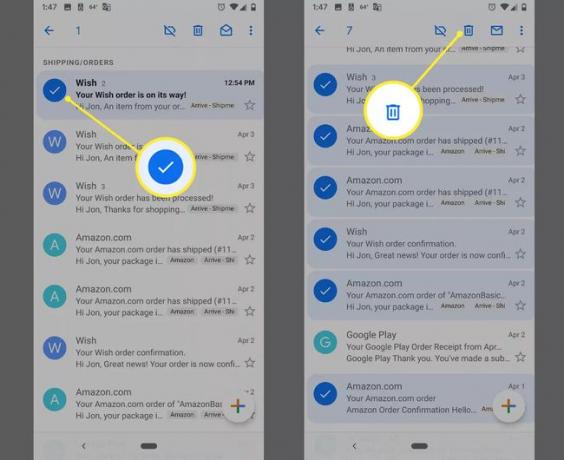
Δεν υπάρχει τρόπος να επιλέξετε κάθε μήνυμα σε έναν φάκελο χρησιμοποιώντας την εφαρμογή Gmail για Android. Για να καταργήσετε κάθε email στο Gmail, αποκτήστε πρόσβαση στον λογαριασμό σας από ένα πρόγραμμα περιήγησης ιστού.
Πώς να διαγράψετε γρήγορα μεμονωμένα μηνύματα ηλεκτρονικού ταχυδρομείου Gmail
Μπορείτε να σύρετε το ένα email μετά το άλλο για να αφαιρέσετε γρήγορα πολλά μηνύματα. Δεν χρειάζεται καν να ανοίξετε ένα email για να πατήσετε το Διαγράφω εικόνισμα.
Για να διαγράψετε μηνύματα Gmail ρυθμίζοντας μια ενέργεια ολίσθησης:
Πατήστε το τρεις οριζόντιες γραμμές στο επάνω αριστερό τμήμα του Gmail και, στη συνέχεια, κάντε κύλιση προς τα κάτω και επιλέξτε Ρυθμίσεις.
Παω σε Γενικές Ρυθμίσεις και πατήστε Ενέργειες ολίσθησης.
-
Παρακέντηση Αλλαγή δίπλα στο Σύρετε προς τα δεξιά ή Σύρετε προς τα αριστερά (αυτή είναι η κατεύθυνση που θέλετε να σύρετε για να διαγράψετε τα email σας).
Επιλέγω Διαγράφω στη λίστα που εμφανίζεται.

Πατήστε το Πίσω βέλος για να επιστρέψετε στο email σας και, στη συνέχεια, σύρετε προς την κατάλληλη κατεύθυνση (αριστερά ή δεξιά) για να διαγράψετε email.
Εάν ο λογαριασμός σας στο Gmail έχει ρυθμιστεί για χρήση IMAP, η κατάργηση των email του Gmail από το Android σας τα διαγράφει επίσης από άλλες συσκευές που είναι συνδεδεμένες στον λογαριασμό σας χρησιμοποιώντας IMAP.
